[已更新] 如何修復 Windows 10 更新錯誤 0x80244022
![[已更新] 如何修復 Windows 10 更新錯誤 0x80244022 [已更新] 如何修復 Windows 10 更新錯誤 0x80244022](https://luckytemplates.com/resources1/images2/image-2014-0408150524266.png)
為了解決 Windows 10 更新錯誤 0x80244022,請參考有效的解決方案,例如運行疑難解答、檢查網絡設定等。
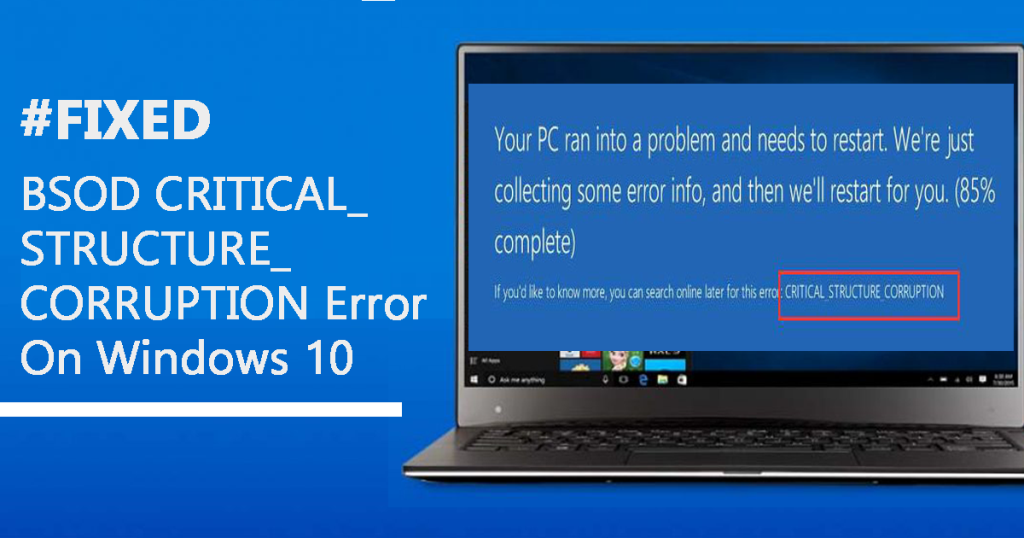
Windows 10 更新錯誤 0x80080005是令人惱火的錯誤之一,當用戶嘗試更新其 Windows 10 系統或下載任何可用更新時出現。
因此,在此博客中,您將了解輕鬆擺脫Windows 更新錯誤 0x80080005的不同技術。但是,在應用給定的解決方案之前,首先,我們將更多地了解Windows 10 更新錯誤代碼 0x80080005。
Windows 更新對您的計算機極為重要,因為更新包含一些必要的內容,例如最新的安全更新、補丁等。
如果您無法更新系統或運行過時的系統,那麼您的計算機或筆記本電腦將容易受到多種類型的攻擊。因此,建議通過修復任何類型的問題盡快更新您的操作系統。
現在,說到“如何修復 Windows 更新錯誤 0x80080005?” 下面描述了一些經過測試的解決方案,逐個應用它們,並在應用它們後檢查問題。
修復 Windows 更新錯誤 0x80080005 的方法
目錄
修復 1:禁用第三方防病毒軟件
大多數情況下,防病毒程序可以在計算機上完美運行。但是,在更新 Windows 時,用戶會遇到幾個問題。因為它會阻止用戶下載某些更新文件,有時甚至會損壞或刪除更新文件。
因此,如果您遇到Windows 10 更新錯誤 0x80080005,則可能是因為您的計算機上安裝了第三方防病毒軟件。在這種情況下,請禁用殺毒軟件的某些功能或完全禁用殺毒軟件。
如果它沒有幫助,那麼您需要卸載防病毒軟件或切換到任何其他第三方防病毒程序。如果您不了解任何其他可靠的防病毒工具,那麼我建議您嘗試Spyhunter。
它是最受信任和最先進的惡意軟件檢測工具之一。它支持 Windows Defender 或任何其他常規防病毒工具所缺乏的許多其他功能。
卸載防病毒軟件後,嘗試更新您的 Windows,看看這是否解決了更新問題。
修復 2:重啟 BITS(後台智能傳輸服務)
Windows 更新依賴於後台智能傳輸服務 (BITS),因為它使用 BITS 下載更新。
因此,如果 BITS 被禁用或未在系統後台運行,則 Windows 將無法自動下載更新並導致更新錯誤代碼 0x80080005。
如果您遇到這種情況,那麼您需要重新啟動系統上的 BITS,為此,您可以按照以下步驟操作:
據觀察,將 BITS 啟動類型更改為自動已為可能的用戶修復了錯誤代碼 0x80080005。
修復 3:運行 Windows 更新疑難解答
有時,系統上的小故障可能會阻止您下載最新更新。因此,如果您在 Windows 10 PC 上遇到錯誤代碼 0x80080005,那麼您可以嘗試 Windows 內置的疑難解答。為此,您需要執行以下步驟:
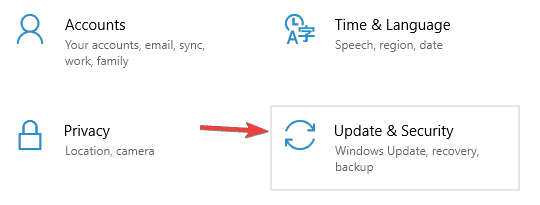
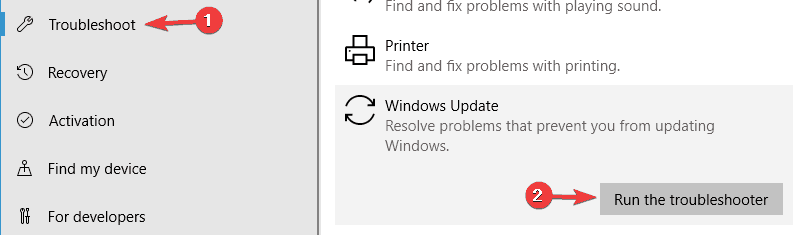
故障排除完成後,檢查錯誤並再次嘗試更新 Windows。
修復 4:完全控制系統卷信息文件夾
根據許多用戶的說法,當 Windows 由於某種原因無法訪問系統卷信息文件夾時,會出現錯誤 0x80080005 。如果您也遇到這種情況,那麼您可以通過以下簡單步驟修復它:
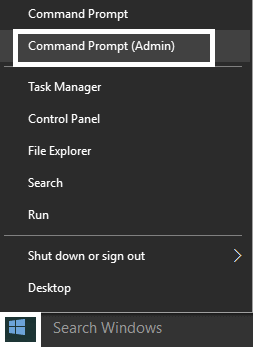
cmd.exe /c takeown /f”C:\\System Volume Information\\*” /R /D Y && icacls “C:\\System Volume Information\\*” /grant:R SYSTEM:F /T /C /L

使用此命令,您可以完全控制系統卷信息文件夾,您將看到 Windows 更新問題已解決。
修復 5:手動重置 BITS 服務的安全描述符
修復 Windows 更新錯誤代碼 0x80080005的另一個顯著有效的解決方案是手動重置 BITS 服務的安全描述符。您只需按照以下步驟即可做到這一點:
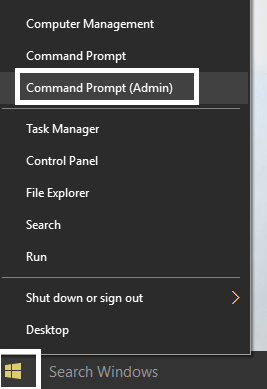
net stop wuauserv
net stop cryptSvc
net stop bits
net stop msiserver
ren C:\Windows\SoftwareDistribution SoftwareDistribution.old
ren C:\Windows\System32\catroot2 catroot2.old
net start wuauserv
net start cryptSvc
net start bits
net start msiserver
pause
修復 6:使用 Gpedit.Msc 啟用某些設置
有時要修復 Windows 更新錯誤,您需要使用組編輯器啟用一些設置,還需要在組編輯器中進行一些更改。為此,您需要執行以下操作:
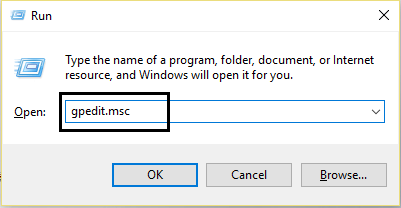
Computer Configuration > Policies > Administrative Templates: Policy > System
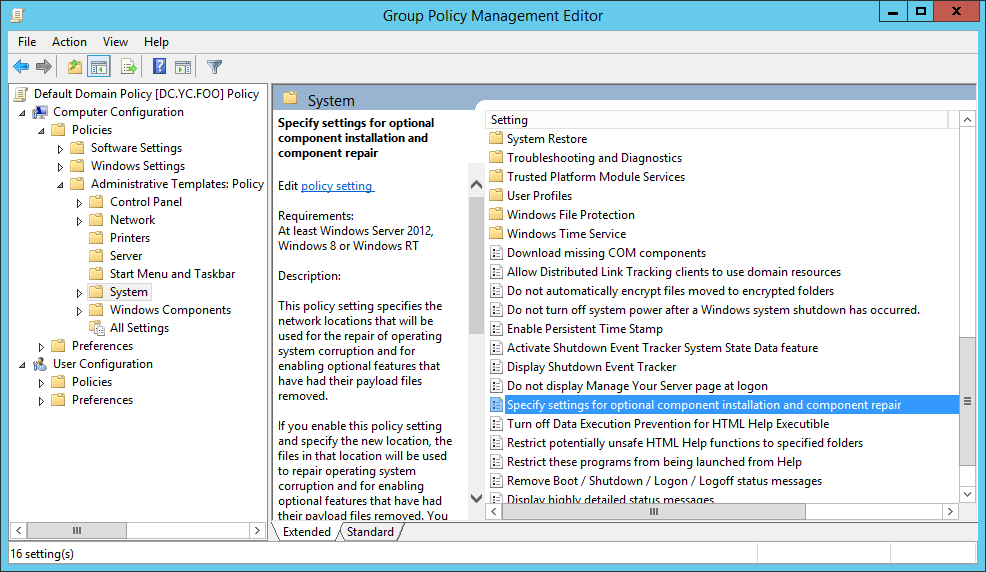
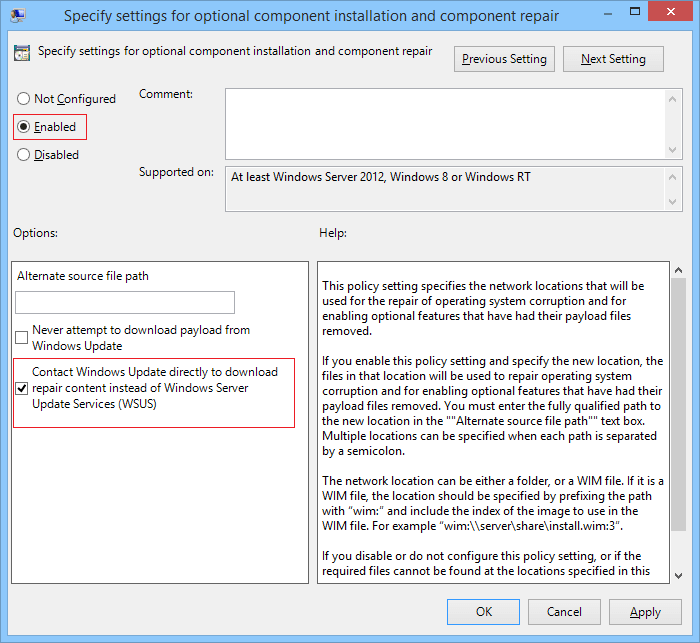
修復 7:重置 Windows 更新組件以修復更新錯誤代碼 0x80080005
如果 Windows 更新組件存在問題,那麼您很可能會遇到更新錯誤。因此,要修復它,您需要手動重置 Windows 更新組件。
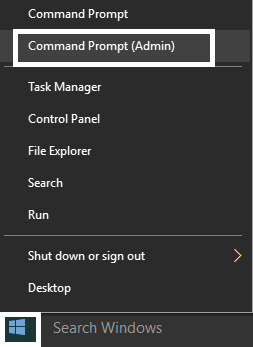
net stop bits
net stop wuauserv
net stop appidsvc
net stop cryptsvc
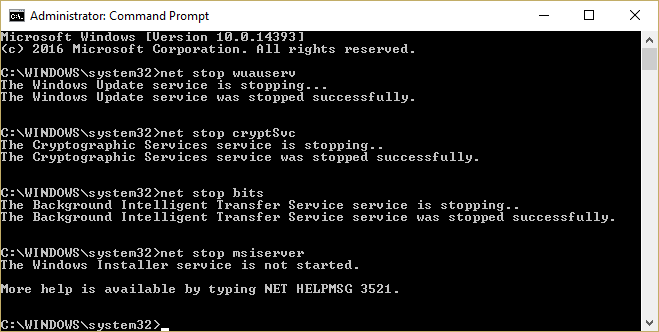
Del “%ALLUSERSPROFILE%\Application Data\Microsoft\Network\Downloader\qmgr*.dat”
cd /d %windir%\system32
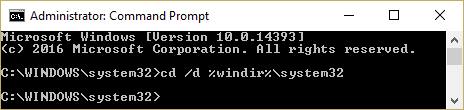
regsvr32.exe atl.dll
regsvr32.exe urlmon.dll
regsvr32.exe mshtml.dll
regsvr32.exe shdocvw.dll
regsvr32.exe browseui.dll
regsvr32.exe jscript.dll
regsvr32.exe vbscript.dll
regsvr32.exe scrrun.dll
regsvr32.exe msxml.dll
regsvr32.exe msxml3.dll
regsvr32.exe msxml6.dll
regsvr32.exe actxprxy.dll
regsvr32.exe softpub.dll
regsvr32.exe wintrust.dll
regsvr32.exe dssenh.dll
regsvr32.exe rsaenh.dll
regsvr32.exe gpkcsp.dll
regsvr32.exe sccbase.dll
regsvr32.exe slbcsp.dll
regsvr32.exe cryptdlg.dll
regsvr32.exe oleaut32.dll
regsvr32.exe ole32.dll
regsvr32.exe shell32.dll
regsvr32.exe initpki.dll
regsvr32.exe wuapi.dll
regsvr32.exe wuaueng.dll
regsvr32.exe wuaueng1.dll
regsvr32.exe wucltui.dll
regsvr32.exe wups.dll
regsvr32.exe wups2.dll
regsvr32.exe wuweb.dll
regsvr32.exe qmgr.dll
regsvr32.exe qmgrprxy.dll
regsvr32.exe wucltux.dll
regsvr32.exe muweb.dll
regsvr32.exe wuwebv.dll
netsh winsock reset
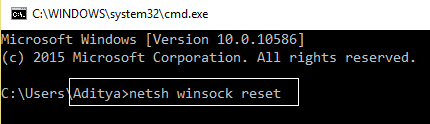
sc.exe sdset bits D:(A;;CCLCSWRPWPDTLOCRRC;;;SY)(A;;CCDCLCSWRPWPDTLOCRSDRCWDWO;;;BA)(A;;CCLCSWLOCRRC;;;AU)(A;;CCLCSWRPWPDTLOCRRC;;;PU)
sc.exe sdset wuauserv D:(A;;CCLCSWRPWPDTLOCRRC;;;SY)(A;;CCDCLCSWRPWPDTLOCRSDRCWDWO;;;BA)(A;;CCLCSWLOCRRC;;;AU)(A;;CCLCSWRPWPDTLOCRRC;;;PU)
net start bits
net start wuauserv
net start appidsvc
net start cryptsvc
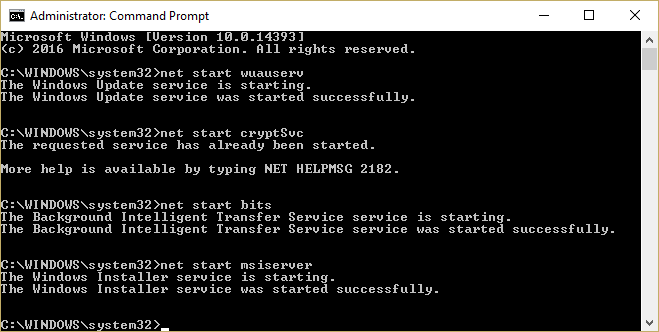
執行所有這些命令後,Windows 更新所需的所有必要組件都將重新啟動,現在您不會遇到任何錯誤。
替代解決方案:修復 Windows 10 PC 上的更新錯誤 0x80080005
在某些情況下,手動解決方案不足以修復 Windows PC 上的此類更新錯誤,在這種情況下,您需要一些更好的替代解決方案。因此,在這裡我建議您嘗試使用PC 修復工具。
這是一個高度先進的工具,旨在解決常見的 PC 錯誤和問題,例如DLL、BSOD、遊戲、註冊表、應用程序錯誤等。除此之外,它還可以防止文件丟失並保護 PC 免受病毒/惡意軟件的侵害。
此外,優化 PC 以提供最佳性能並使其像新的一樣運行。那你還在等什麼?
獲取 PC 修復工具以擺脫 Windows 更新錯誤 0x80080005
結論
綜上所述,在本文中,我為大家介紹了Windows 10 更新錯誤 0x80080005及其原因和解決方法。
這些是可以考慮修復計算機上的錯誤代碼 0x80080005並安裝 Windows 10 的最新更新而不會遇到任何進一步問題的解決方案。
我希望你喜歡這篇文章並發現這些修復很有幫助。如果是這樣,請與遇到相同問題的人分享這篇文章。
為了解決 Windows 10 更新錯誤 0x80244022,請參考有效的解決方案,例如運行疑難解答、檢查網絡設定等。
唯一比觀看 Disney+ 更好的是和朋友一起觀看。通過本指南了解如何在 Discord 上流式傳輸 Disney+。
閱讀完整指南以了解如何解決 Windows 10 和 11 上的 Hamachi 無法獲取適配器配置錯誤,解決方案包括更新驅動程序、防火牆設置等
了解修復 REGISTRY_ERROR 藍屏錯誤 (0x00000051) 的有效方法,解決 Windows 系統中遇到的註冊表錯誤。
在 Roku 上調整聲音比使用遙控器向上或向下移動更多。以下是如何在 Roku 上更改音量的完整指南。
在 Roblox 中被禁止或踢出遊戲的錯誤代碼 267,按照以下簡單解決方案輕鬆解決...
面對 Rust 在啟動或加載時不斷崩潰,然後按照給出的修復並輕鬆停止 Rust 崩潰問題...
如果在 Windows 10 中遇到 Driver WudfRd failed to load 錯誤,事件 ID 為 219,請遵循此處給出的修復並有效解決錯誤 219。
發現修復此處給出的 Windows 10 和 11 上的未知軟件異常 (0xe0434352) 錯誤的可能解決方案
想知道如何修復 GTA 5 中的腳本掛鉤 V 嚴重錯誤,然後按照更新腳本掛鉤應用程序等修復,重新安裝 GTA 5 和其他




![如何修復 Roblox 錯誤代碼 267 [7 簡單修復] 如何修復 Roblox 錯誤代碼 267 [7 簡單修復]](https://luckytemplates.com/resources1/images2/image-6174-0408150822616.png)
![[已解決] 如何解決 Rust 不斷崩潰的問題? [已解決] 如何解決 Rust 不斷崩潰的問題?](https://luckytemplates.com/resources1/images2/image-6970-0408150808350.png)
![[已修復] 驅動程序 WudfRd 在 Windows 10 中無法加載錯誤 219 [已修復] 驅動程序 WudfRd 在 Windows 10 中無法加載錯誤 219](https://luckytemplates.com/resources1/images2/image-6470-0408150512313.jpg)

![[已解決] Grand Theft Auto V 中的“Script Hook V 嚴重錯誤” [已解決] Grand Theft Auto V 中的“Script Hook V 嚴重錯誤”](https://luckytemplates.com/resources1/images2/image-225-0408151048736.png)